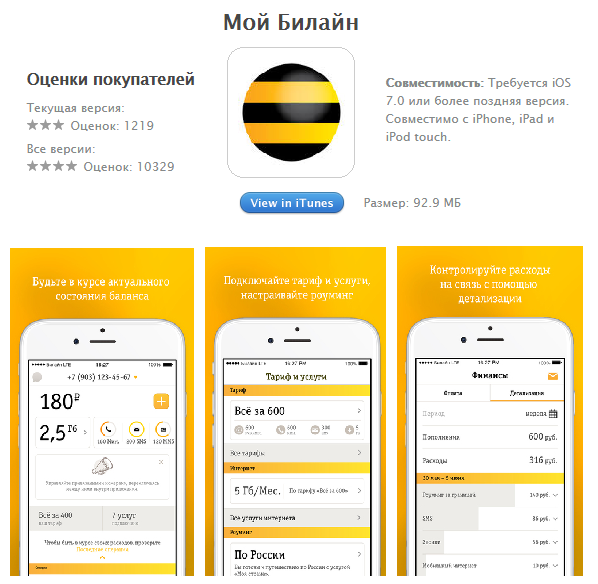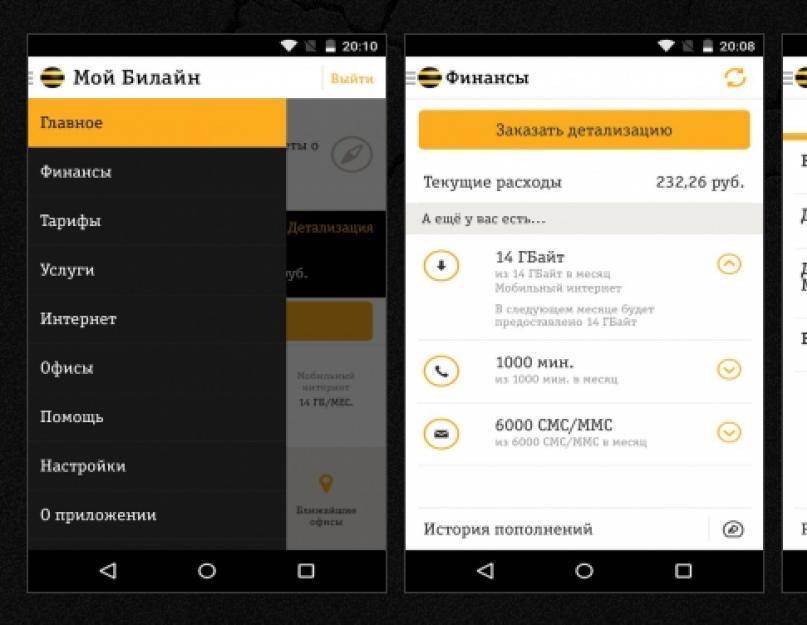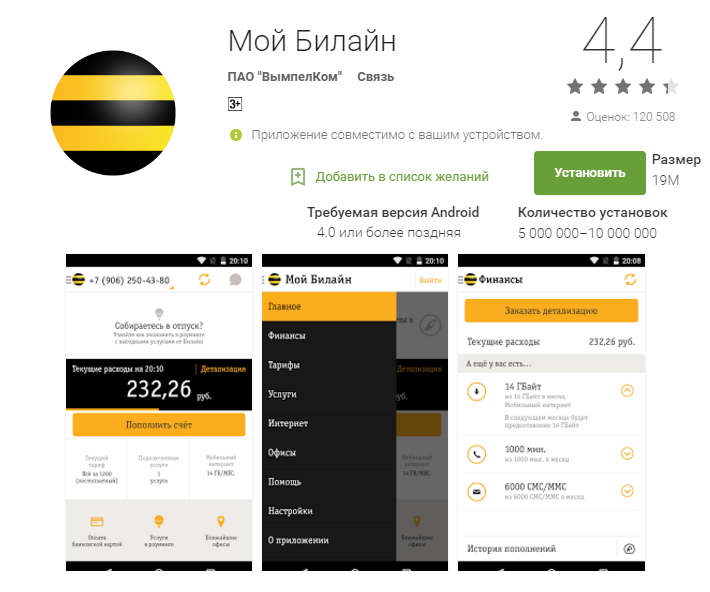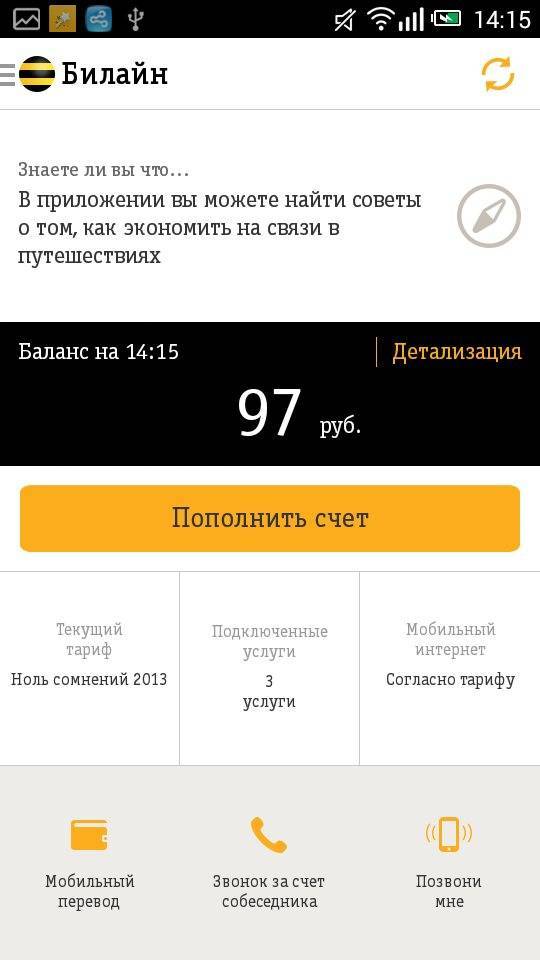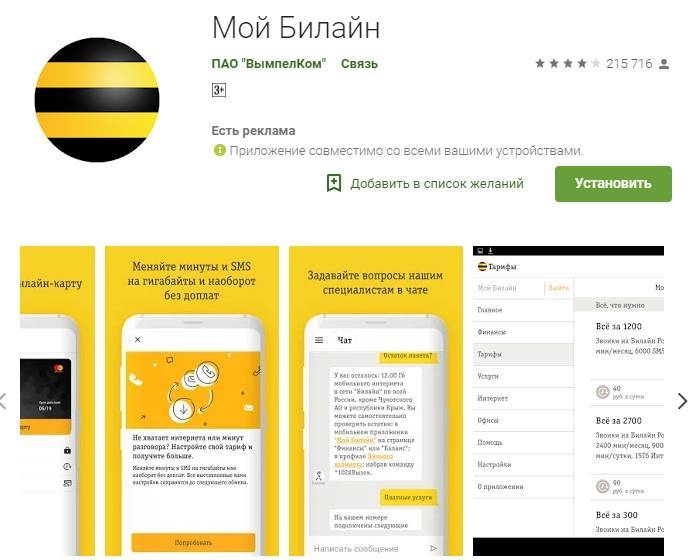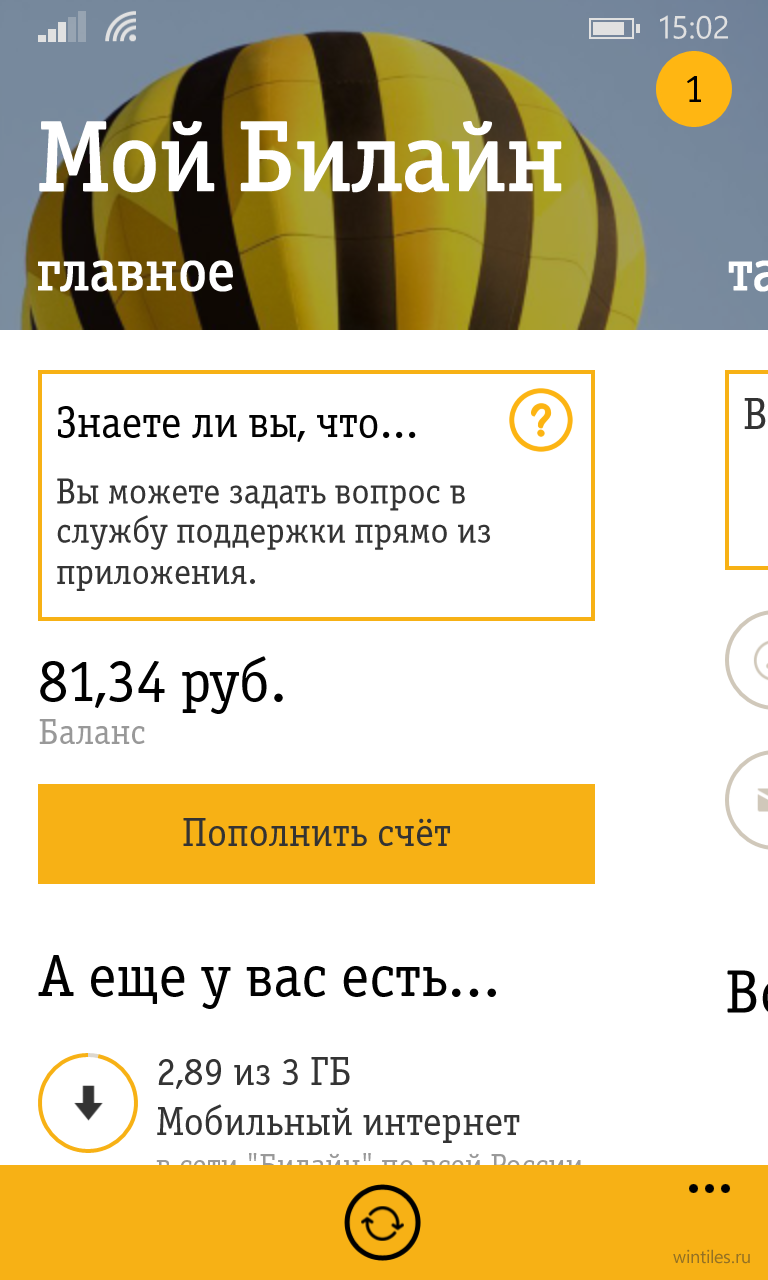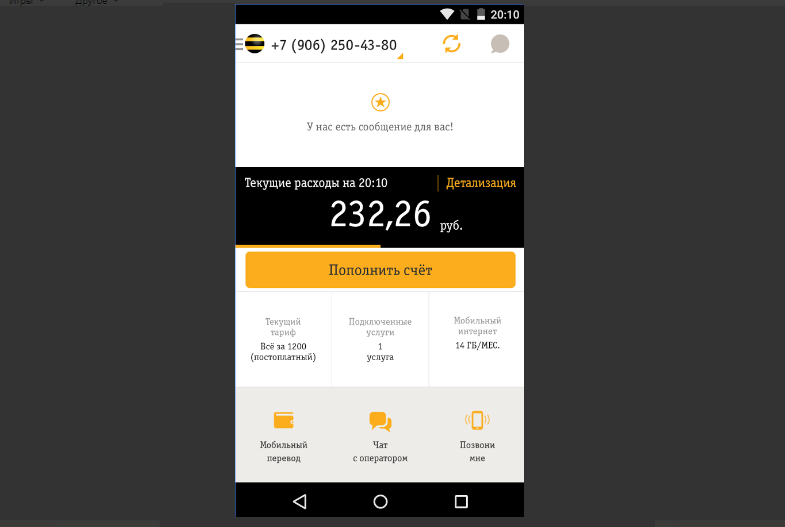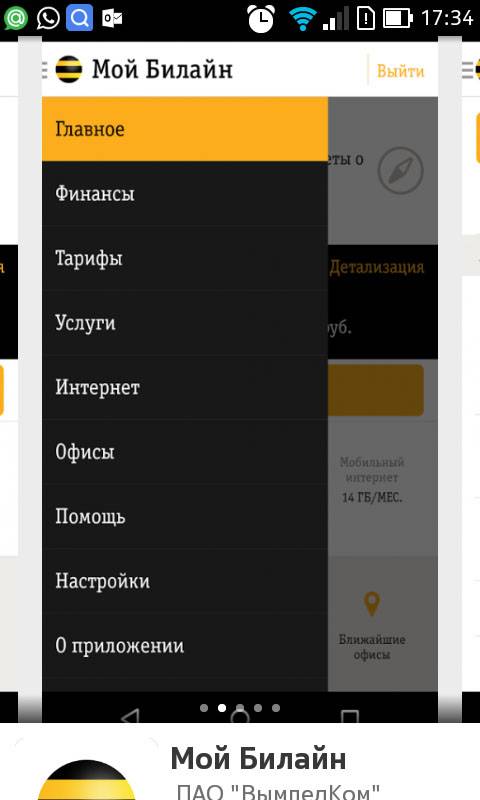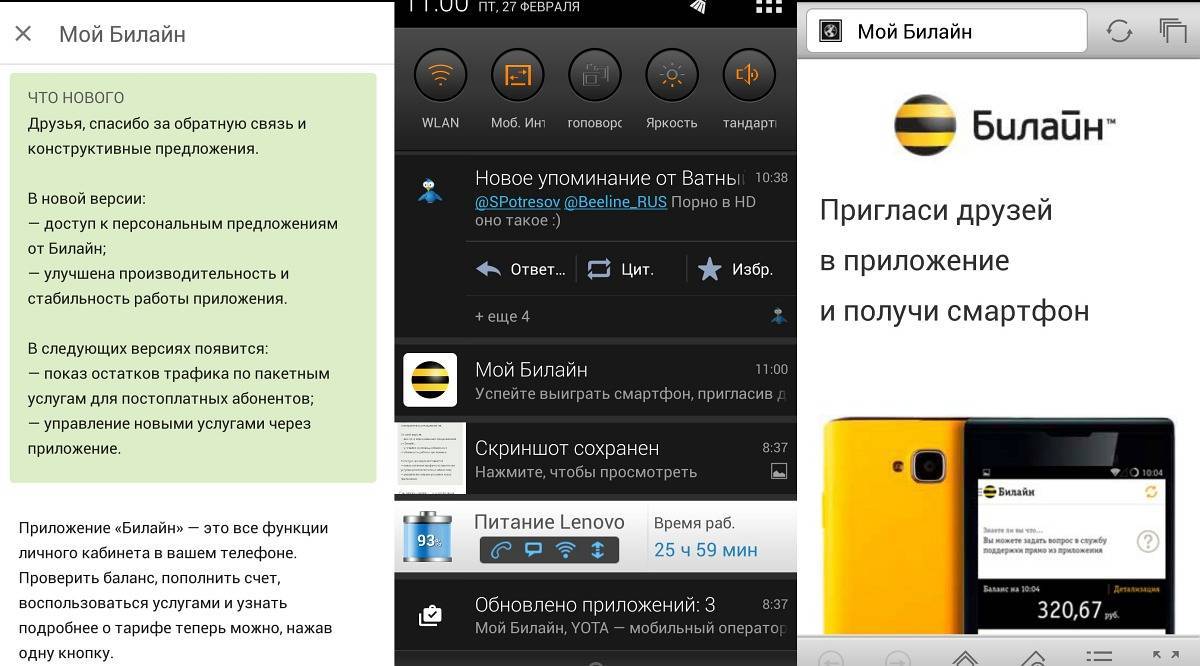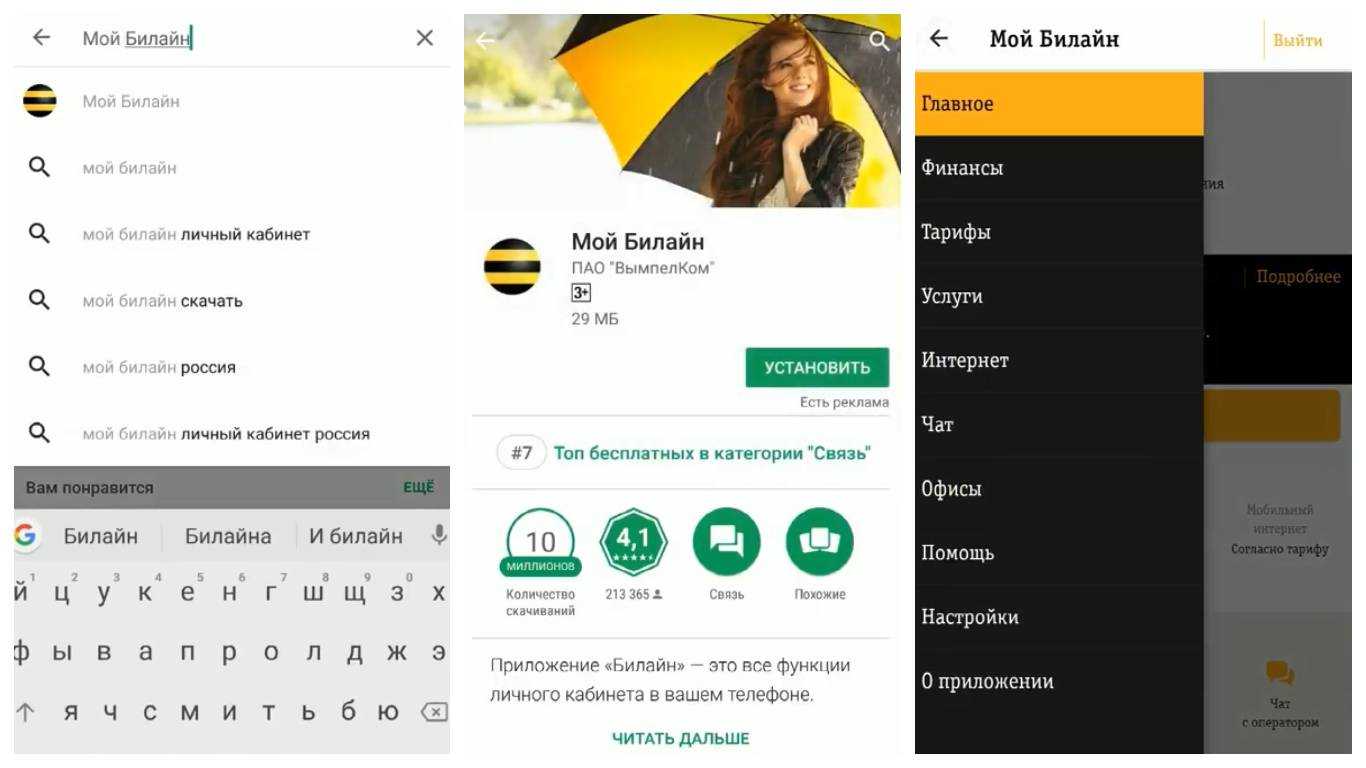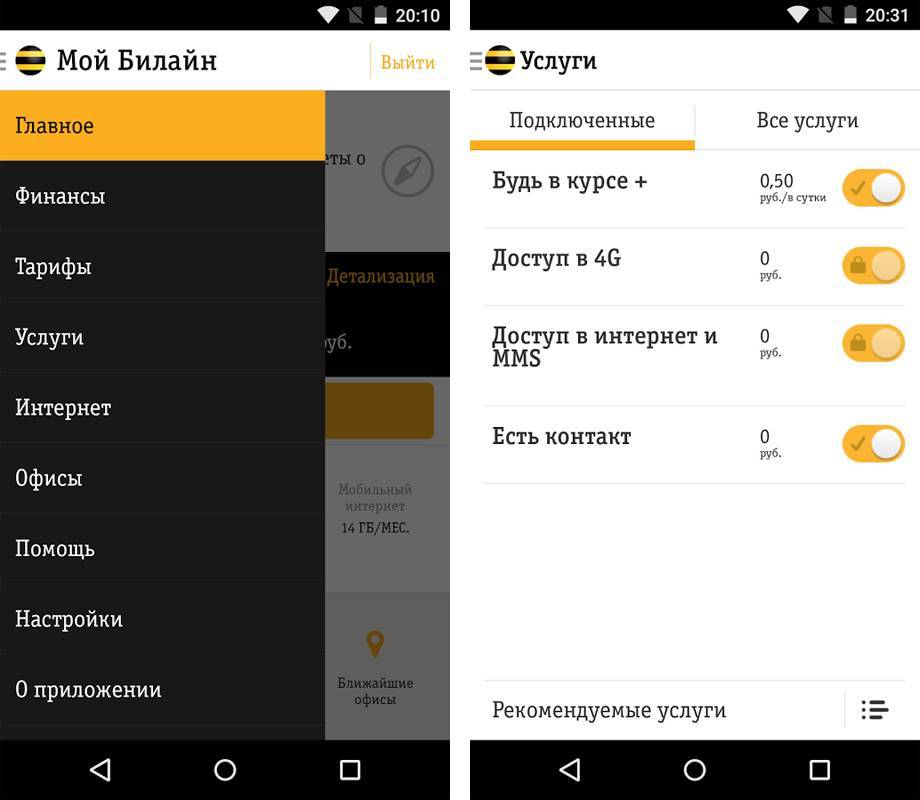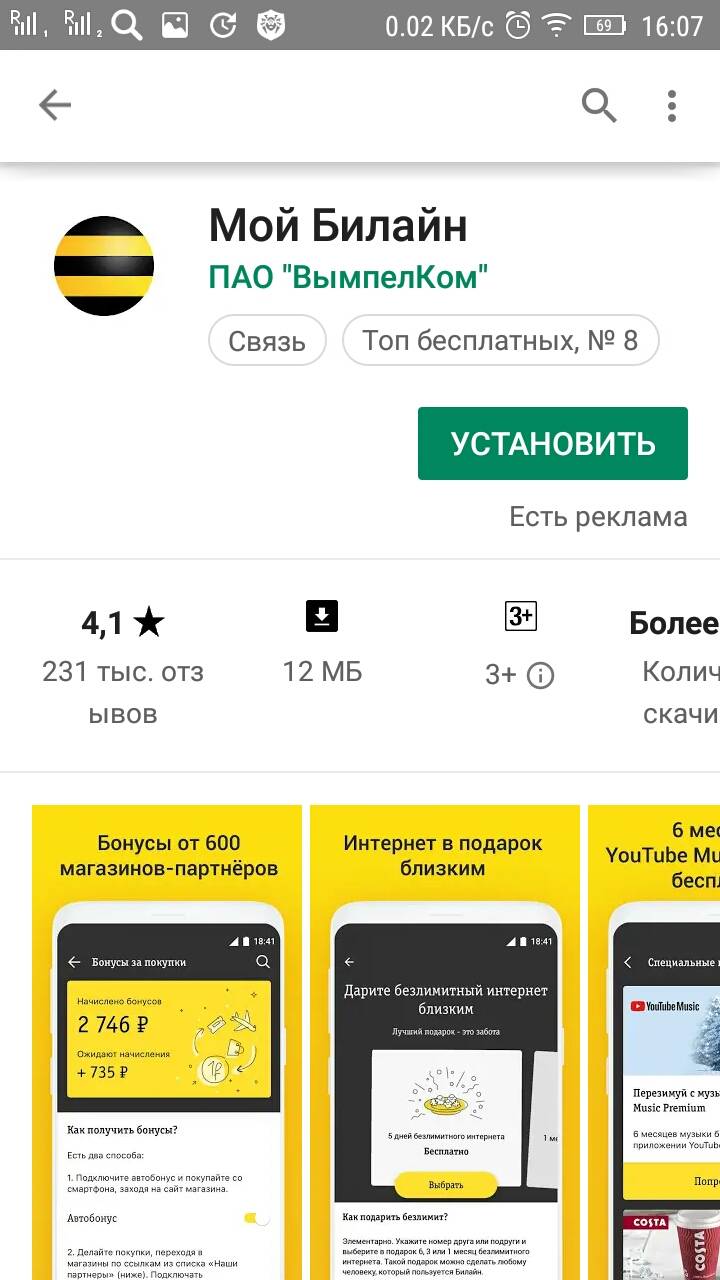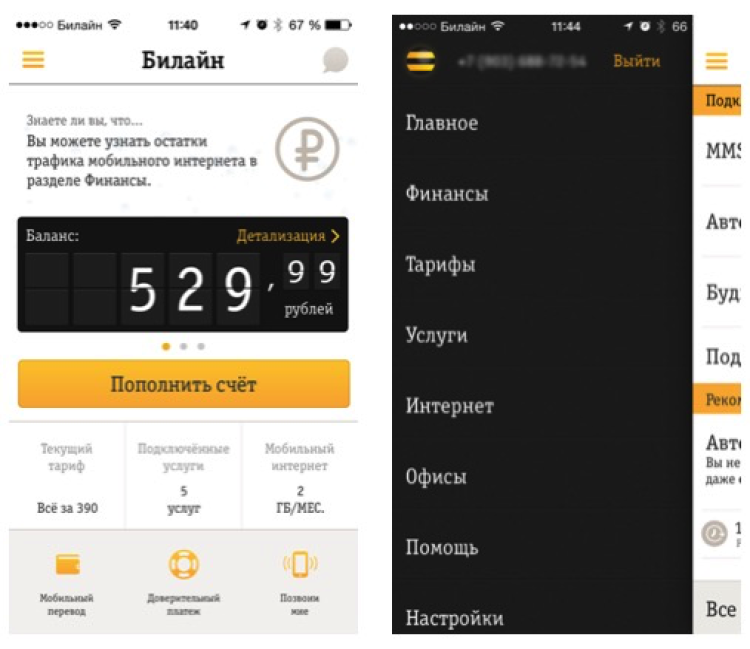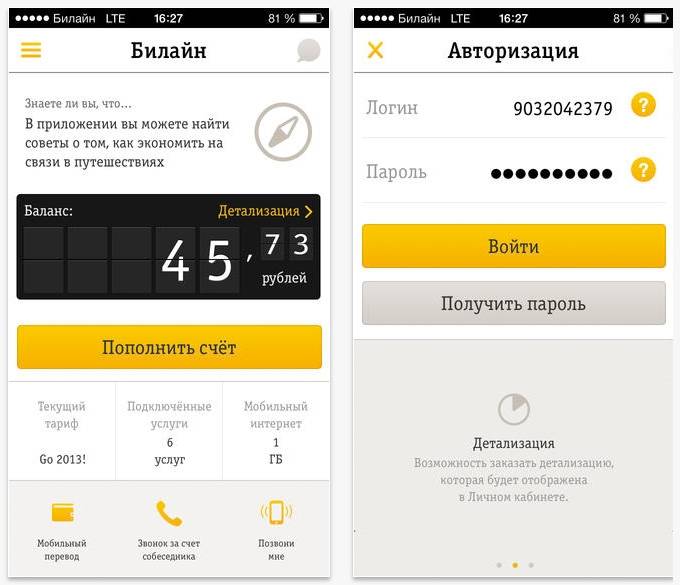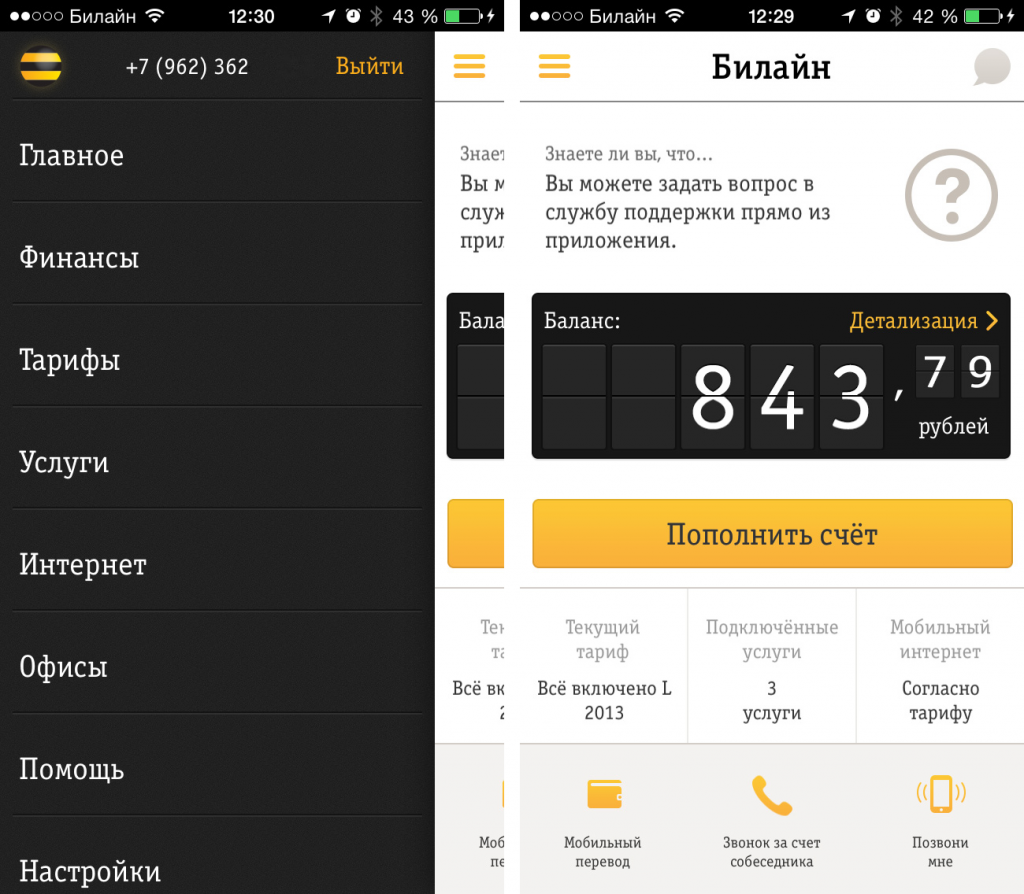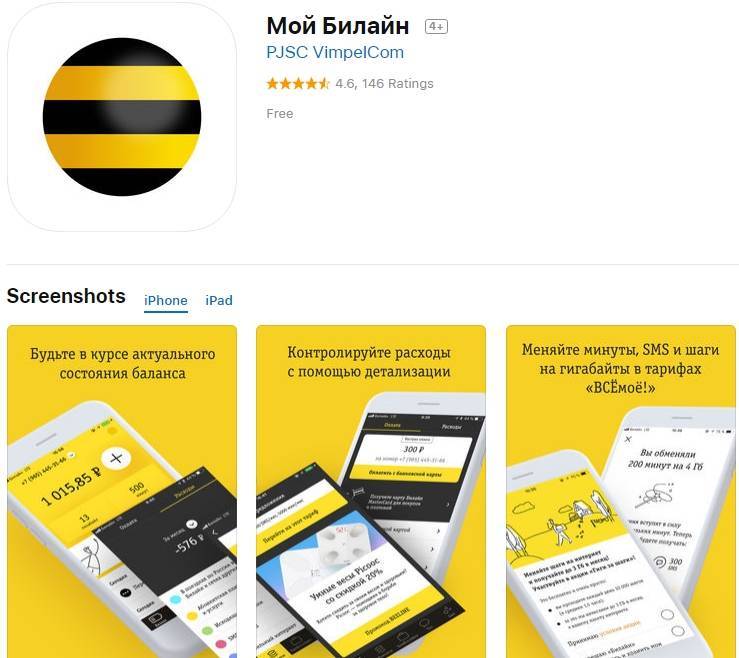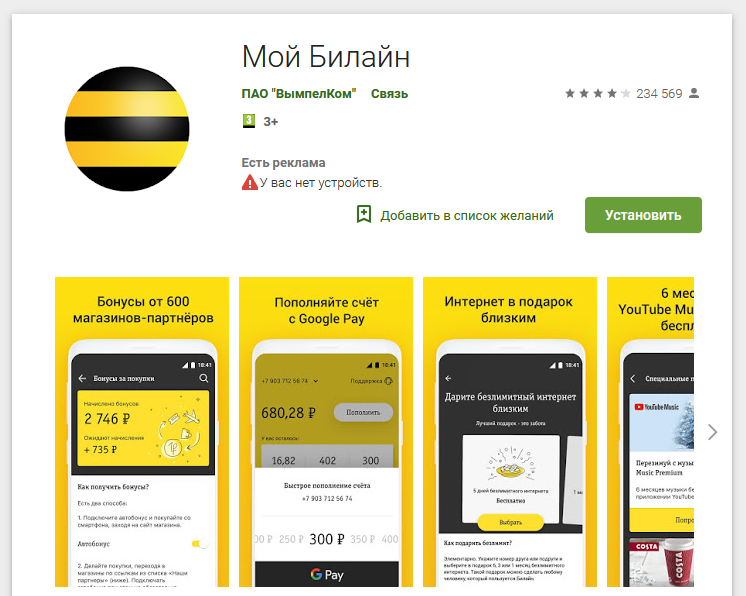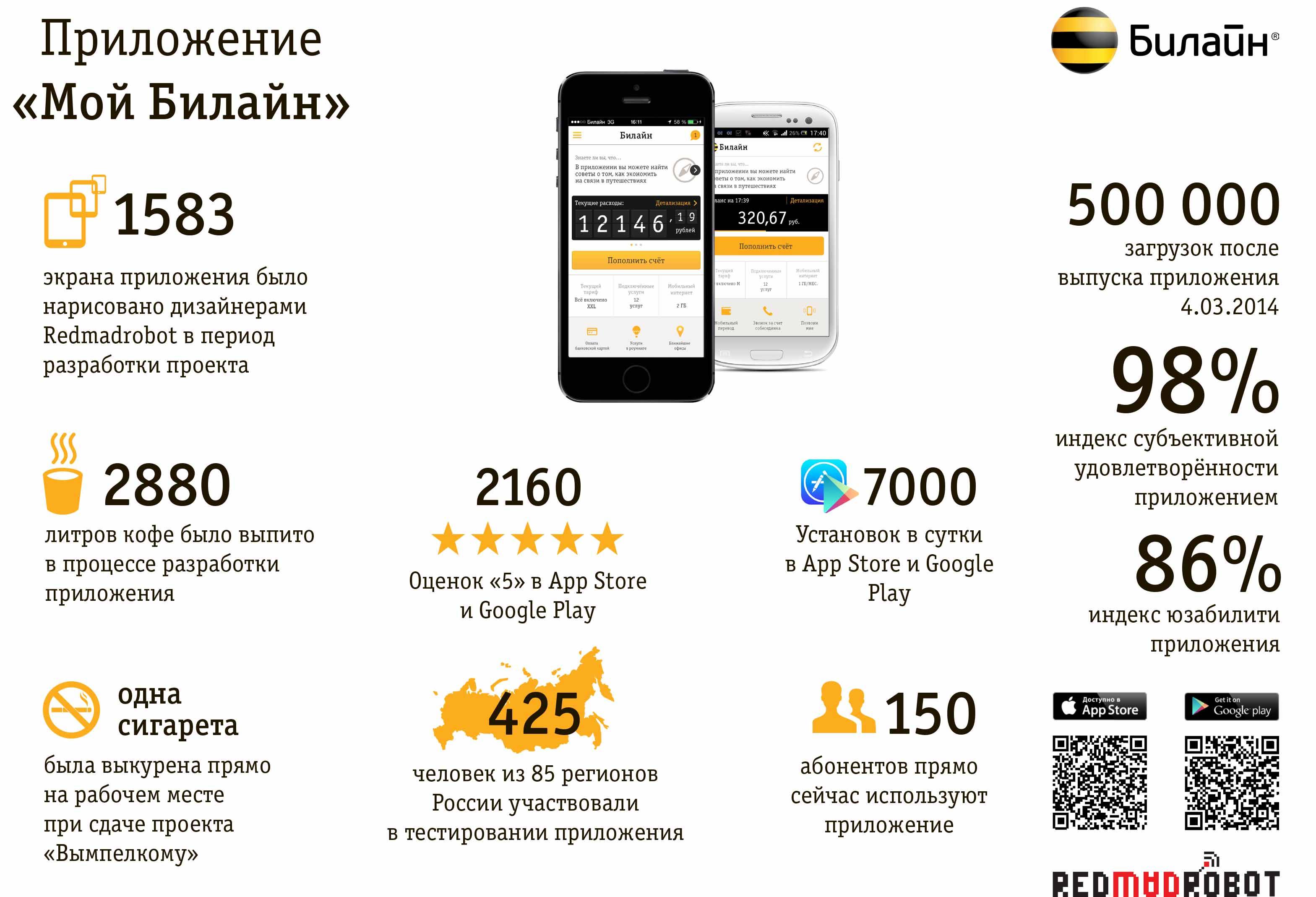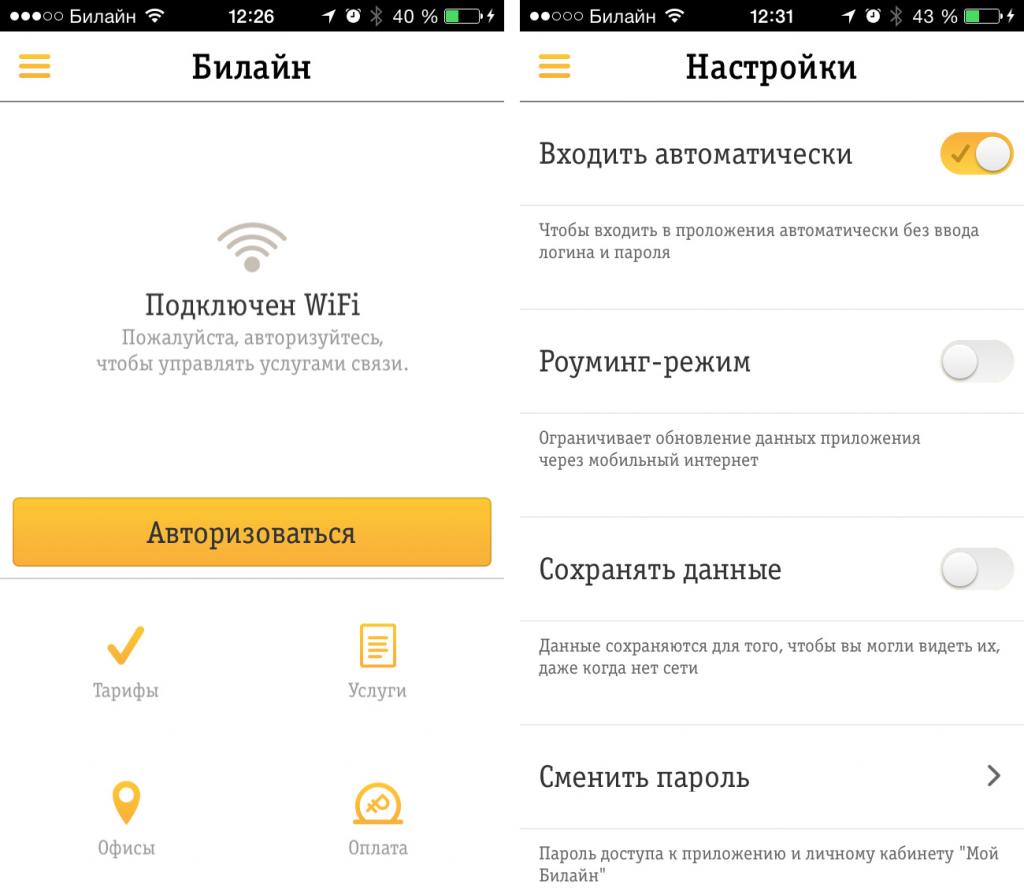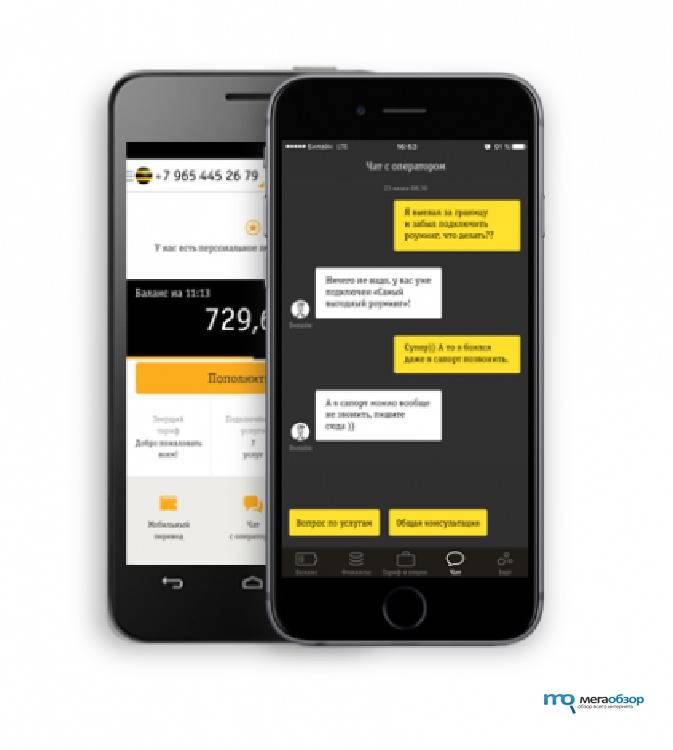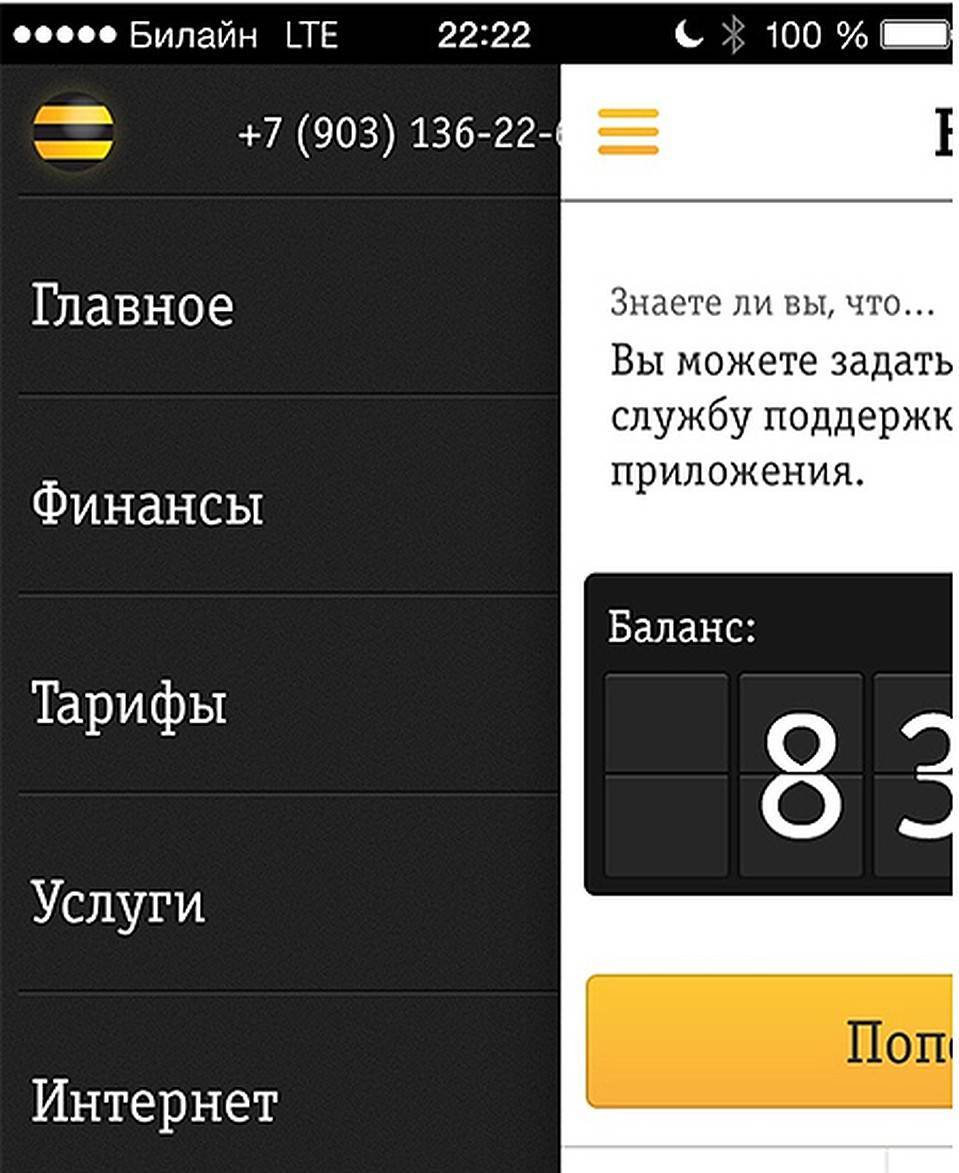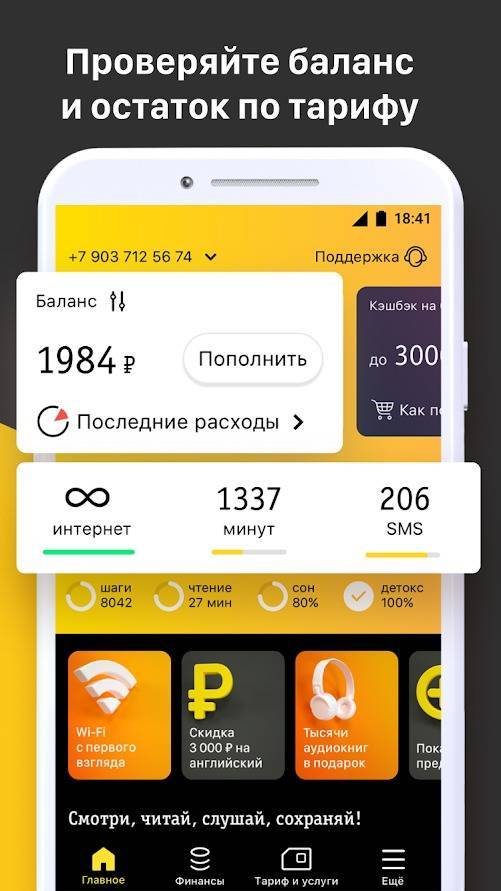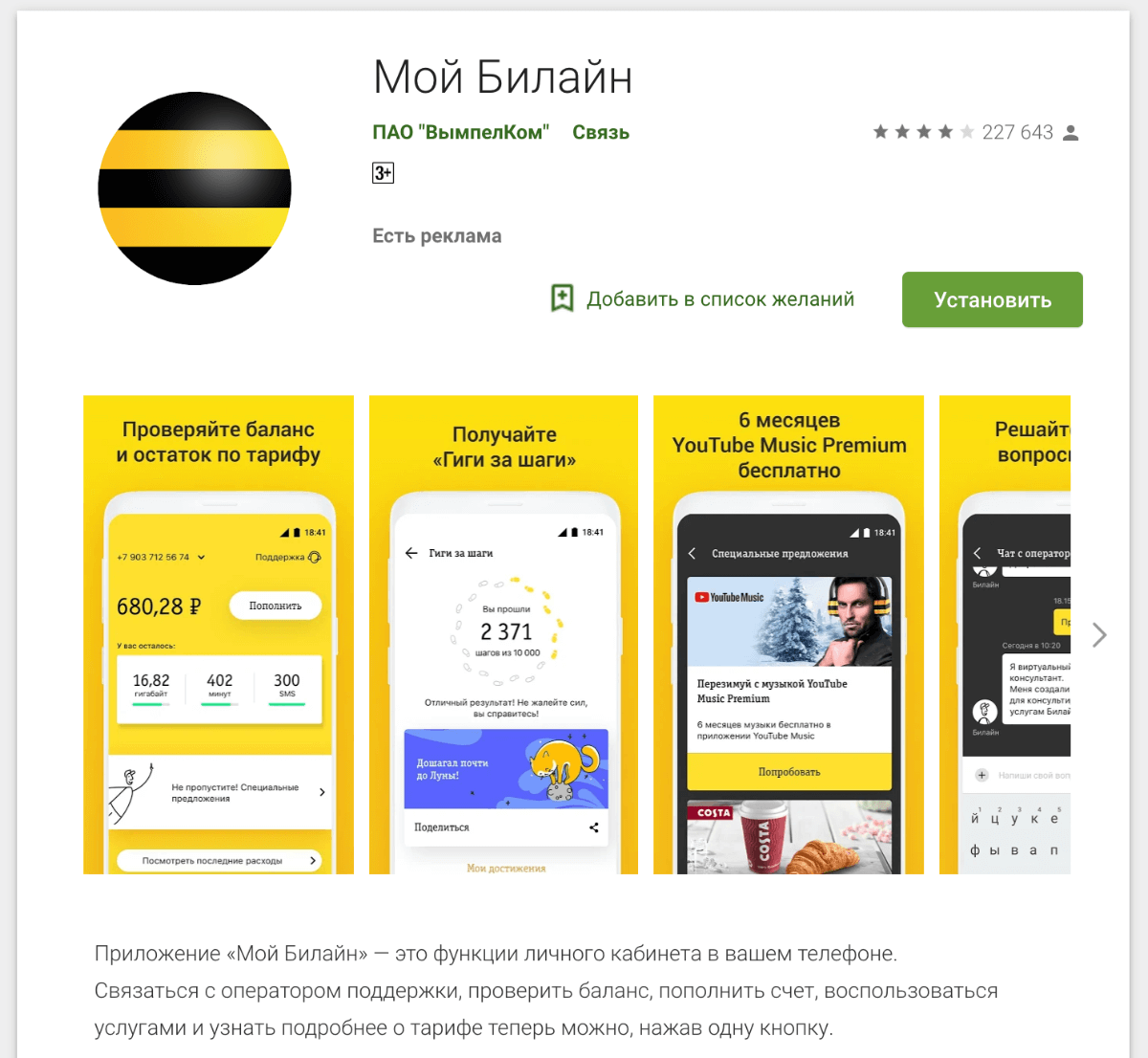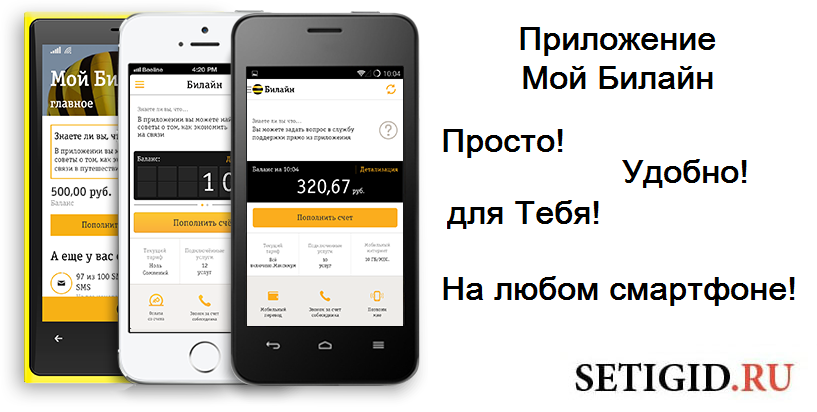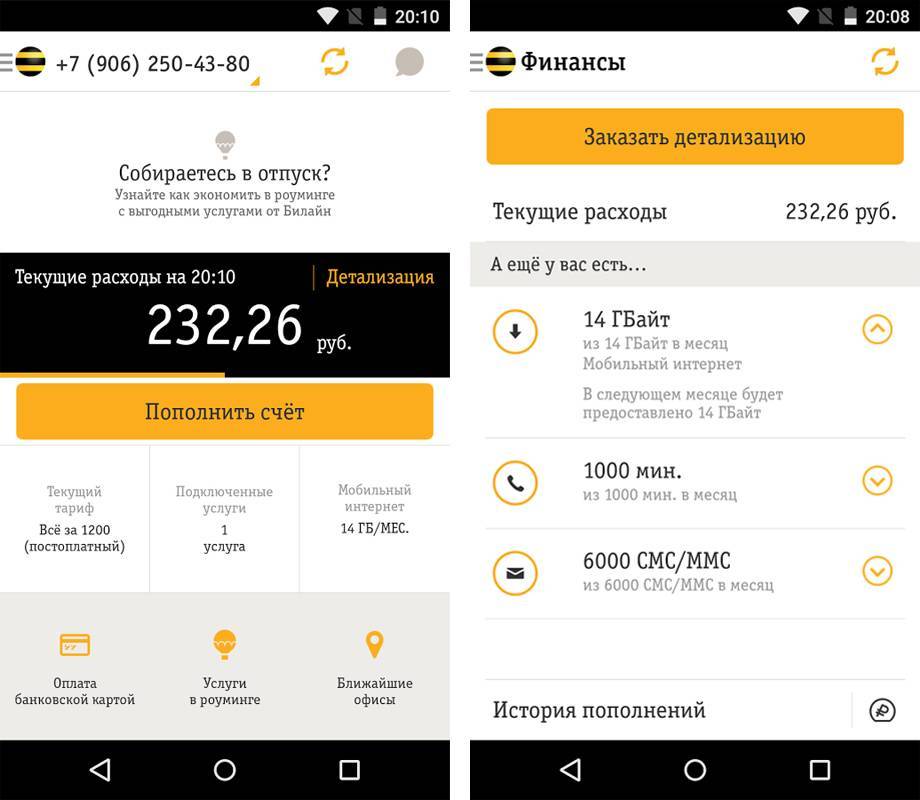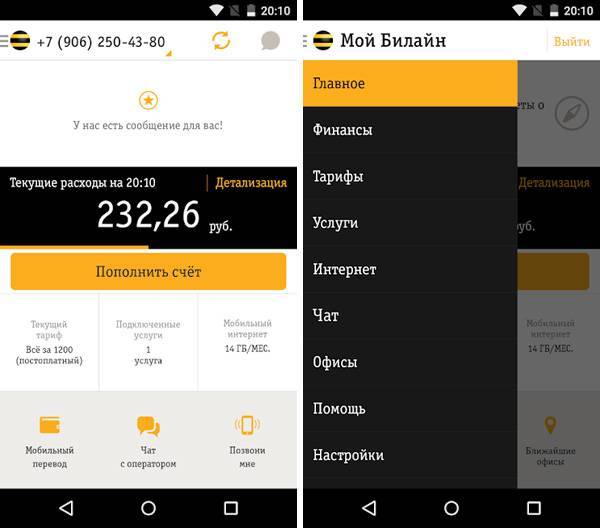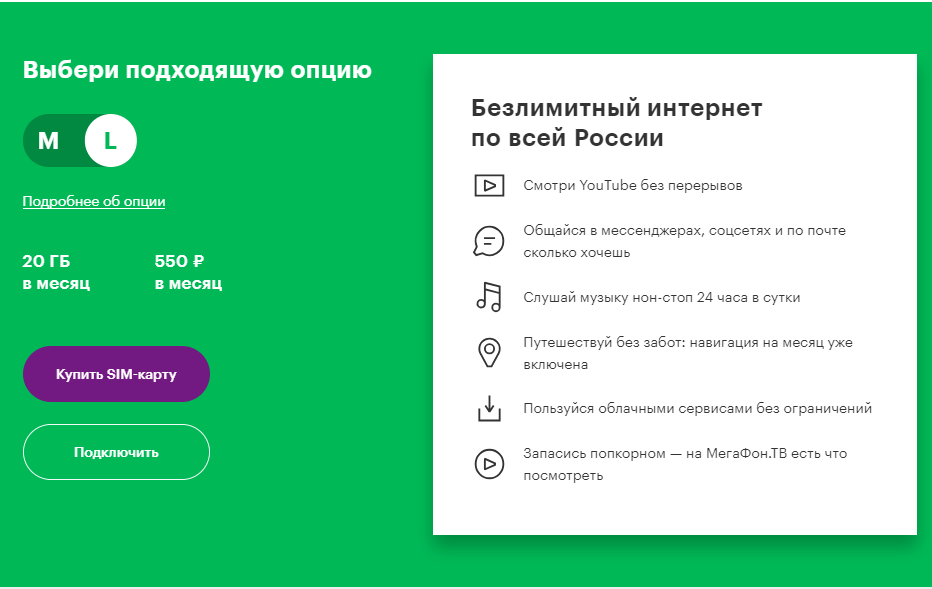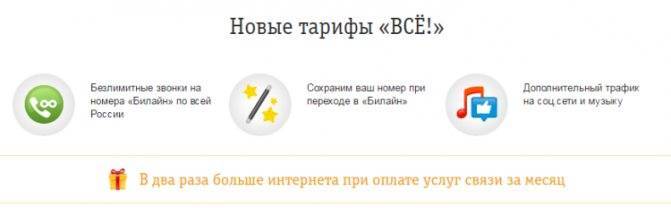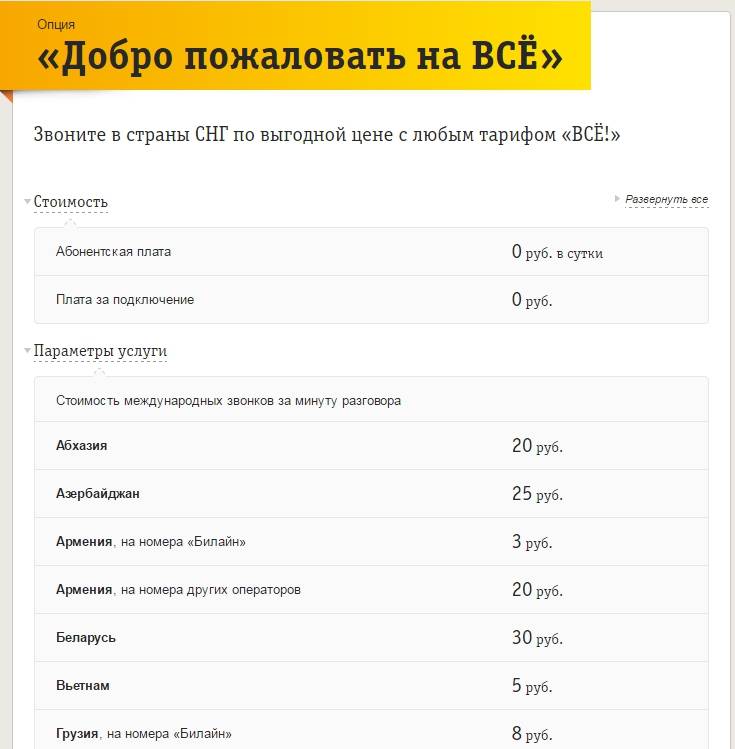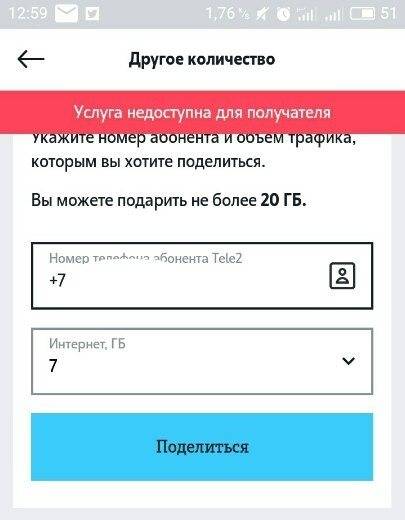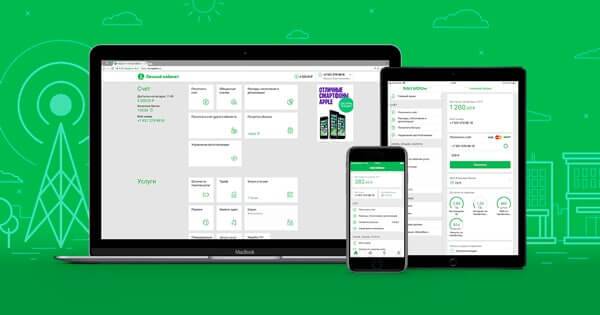Как зарегистрироваться в приложении
Процесс выглядит так:
- Даём разрешение приложению на доступ к файлам и состоянию телефона. Без этого работать программа не будет.

- Пройдите небольшое обучение ли пропустите этот этап.
- Жмите кнопку «Войти».
- Вводите номер телефона, он будет являться логином.
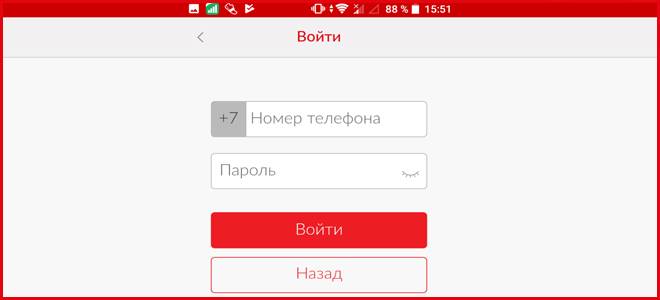
- Пароль вводите тот, который используете в личном кабинете. Если вы его забыли или ещё не получали, то нажимайте кнопку «Получить по СМС».
- Полученные цифры вводите в поле пароль, задайте постоянный код и вы вошли.
Мы описали самый длинный и сложный путь регистрации, когда интернет в телефоне через стороннего провайдера.
Если сим-карта установлена в смартфон, то включайте передачу данных и процесс получения пароля вы минуете. Способ хорош для планшетов, которые не умеют принимать СМС.
Если кнопку «Выход» не нажимать, то попадать в приложение вы будете без пароля всегда вне зависимости от точки доступа.
Детально по разделам приложения Мой Билайн
После регистрации и входа в приложение перед пользователем открывается главное окно сервиса, в левой верхней части которого находится кнопка вызова меню приложения.
| Пункт меню | Выполняемые функции |
|---|---|
| Главное | Выход в первоначальное окно |
| Финансы | В этом пункте можно ознакомиться с полной информацией, касающейся всех финансовых взаимоотношений абонента и оператора, то есть поступлений и списаний со счета. В этом разделе также есть возможность проводить оплаты с помощью карты банка или телефона. Через этот же пункт проводится перевод денег другому абоненту, Автоплатеж, подключение опции «Обещанный платеж» или отправка запроса «Помоги мне» другому абоненту |
| Тарифы | Включает полную информацию о подключенном тарифном плане, также в этом разделе его можно поменять на другой пакет |
| Услуги | Управление всевозможными услугами и опциями мобильного оператора Beeline. Пункт также содержит детальную информацию по каждой из них. |
| Интернет | Раздел содержит информацию по действующим условиям доступа в сеть для номера и остаток трафика на нем. Тут также можно распределять трафик между устройствами в рамках участия в программе «Интернет на ВСЕ» |
| Чат | Через данную функцию приложения проводится активное общение со специалистом компании для получения помощи в возникших ситуациях. Консультанты чата работают в круглосуточном режиме. |
| Офисы | Здесь размещена интерактивная карта расположения всех офисов компании. На ней есть возможность прокладывания маршрута до ближайшего офиса из заданной точки. Вдобавок раздел содержит всю информацию о каждом из центров обслуживания: режим работы, телефоны, адрес, перечень выполняемых услуг |
| Помощь | Это раздел часто задаваемых вопросов и ответов на них |
| Настройки | Включает все настройки по приложению, а именно включение, смена и отключение пароля для входа в сервис. Тут еще можно заблокировать симкарту абонента. |
| О приложении | Полная информация о созданном приложении, ссылка на страницу, где можно пожаловаться на ошибку в нем или на то, что приложение не работает. |
Разделы приложения «Мой Билайн»
| Главное | Выход на стартовую страницу |
| Финансы | Здесь представлена информация обо всех финансовых операциях абонента: от поступлений денежных средств на счет до каждой услуги, за которую финансы были списаны. Тут же можно пополнить свой ЛС при помощи банковской карты, подключить услуги: Автоплатеж, Обещанный платеж, отправить запрос другому абоненту «Билайн» — «Перезвони мне» |
| Тарифы | На этой станице вы можете увидеть развернутую информацию о действующем и других тарифах оператора. Доступна услуга подключения другого тарифного плана. |
| Услуги | В этом разделе вы получаете возможность управления услугами и опциями оператора Билайн. |
| Интернет | На этой странице представлены интернет опции тарифа. Сервис позволяет увидеть остаток интернет пакета, а также раздать интернет на другие устройства |
| Чат | Здесь вы сможете круглосуточно связаться с технической поддержкой для разрешения вопросов, касающихся оператора Билайн. |
| Офисы | В этом разделе абонентам представлена полная карта офисов оператора с контактными данными и графиком работы каждого из них. |
| Помощь | Данная страница содержит вопросы, которые чаще всего задают абоненты, и ответы на них |
| Настройки | Включает в себя все функции настройки мобильного приложения. Здесь абонент может заблокировать свою сим карту при необходимости. |
| О приложении | В данном разделе содержится вся информация приложения «Мой Билайн». Здесь можно оставить комментарий о некорректной работе приложения. |
Судя по отзывам в сервисах Google Play и AppStore, большинство абонентов, которые установили приложение для мобильных «Мой Билайн», положительно отзываются о его работе. Среди главных преимуществ отмечают простоту пользования и надежный доступ к сервису в любое время суток.
Надеемся, что благодаря нашей статье скачивание, регистрация и использование приложения “Мой Билайн” пройдет для владельцев мобильных устройств быстро и легко.
Оцените, пожалуйста, публикацию:
Функционал приложения «Мой Билайн»
В отличие от минимального числа настроек, функциональные возможности приложения «Мой Билайн» ни в чем не уступают Личному кабинету.
Знакомство с мобильным онлайн-сервисом самообслуживания начинается с главной страницы. В верхнем левом углу экрана расположена кнопка основного меню, содержащего разделы:
- «Финансы»;
- «Тарифы»;
- «Услуги»;
- «Интернет»;
- «Офисы»;
- «Помощь»;
- «Настройки»;
- «О приложении».
В центральной части экрана отображается информация о балансе, используемом тарифе и активным услугам. Также всегда под рукой важные опции, которые могут понадобиться в любой момент:
- «Позвони мне»;
- «Мобильный перевод»;
- «Услуги в роуминге».
Интерфейс программы «Мой Билайн» очень прост, интуитивно понятен и снабжен текстовыми подсказками.
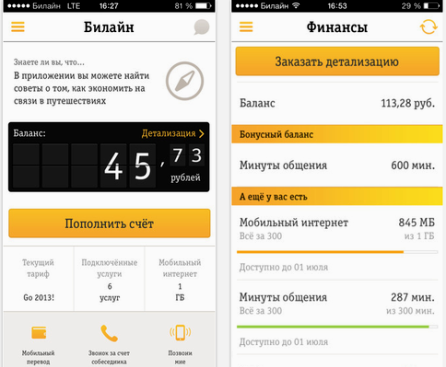
Разделы приложения «Мой Билайн»
Давайте более детально рассмотрим пункты меню, чтобы вы смогли легко ориентироваться при поиске нужной информации или выборе настроек.
«Финансы»
Этот раздел содержит детальную информацию о состоянии счета, остатке пакетных минут, СМС, интернет-трафика. Здесь визуализированы последние приходные и расходные операции, доступен заказ детализации денежных трат за месяц.
«Тарифы»
В разделе подробно описаны особенности тарифа Билайн, который в данный момент подключен к номеру. Здесь абонент может получить необходимую информацию о других предложениях провайдера и выполнить переход на новый тарифный план в один клик, путем активации кнопки «Перейти на этот тариф».
«Услуги»
Этот раздел поможет просмотреть весь перечень доступных к подключению услуг или разобраться в вопросе, какие опции на данный момент активны. Здесь же можно произвести их активацию или отключение, нажав напротив конкретной услуги соответствующую кнопку.
«Интернет»
Данный раздел предназначен для получения информации и управления интернет-опциями и пакетами трафика. Здесь можно выбрать и подключить необходимую услугу и даже поделить Internet между несколькими устройствами при помощи опции «Интернет на все».
«Офисы»
Если возникла необходимость совершить визит в фирменный салон Билайн в этом разделе можно узнать адреса ближайших офисов и расстояние к ним, построить удобный маршрут следования на интерактивной карте. Для этого предусмотрено два подраздела с соответствующими названиями «Список» и «Карта»
Важно помнить, что посещение офиса провайдера для решения проблем мобильной связи или изменения настроек номера потребует предоставления паспорта сотруднику компании для подтверждения прав владения сим-картой
«О приложении»
Раздел, содержащий информацию о программном продукте и условиях его использования. Здесь предоставлен текст публичной оферты, обучающие видеоролики, механизм отчета о выявленных сбоях и ошибках.
Опции билайн и дополнительные услуги
Основные данные показываются на главном экране, т.е. просто открыв приложение, абонент видит состояние счета, информацию о тарифе и подключенные на номер услуги. В меню представлены следующие разделы:
- Финансы;
- Тарифы;
- Услуги;
- Интернет;
- Офисы;
- Помощь;
- Настройки;
- О приложении.
В этих разделах пользователь может найти ответы на все вопросы и осуществить все необходимые операции. В разделе «Финансы» вся информация о возможностях номера: оставшиеся минуты, интернет-трафик и смс.
Нажав кнопку «Офисы», абонент может узнать месторасположение всех салонов связи и расстояние до них. Эти и другие детали о номере можно уточнить в функциональном меню. Использование приложения позволяет клиенту сэкономить время, благодаря обширным возможностям:
- Самостоятельный выбор тарифного плана.
- Продление скорости интернета.
- Просмотр истории счета.
- Контроль основного и бонусного баланса.
- Подключение и отключение опций.
- Пополнение баланса при помощи банковской карты.
- Получение ответов на вопросы от службы поддержки в чате.
- Заказ детализации на электронную почту.
- Перевод средств со счета на счет.
- Контроль пакета минут и смс.
Приложение позволяет осуществлять все необходимые действия над номером самостоятельно, что значительно облегчает жизнь и освобождает массу свободного времени. Абонент может не переживать о том, что на его номер подключены ненужные услуги, из-за которых «тает» баланс, все подключения отображены на экране, не будет ничего лишнего.
ul
Как создать личный кабинет Билайн для планшета (видео)
В наши дни каждый абонент мобильной связи старается как можно подробнее знать информацию о своем тарифном плане, подключенных услугах, следить за расходом денежных средств со счета и пакетами интернет трафика, минут и сообщений.

Конечно же, сделать это можно и при помощи USSD комбинаций, и при помощи отправки СМС со своего мобильного устройства. Но самым популярным на сегодняшний день является создание личного кабинета, тем более для планшетных компьютеров, которых становится все больше с каждым днем.
И так, перед владельцами планшетов сразу встает вопрос о том, каким образом можно создать себе личный кабинет Билайн, как зарегистрироваться и войти и начать пользоваться сервисом? Обо все этом читайте далее в статье.
Для входа в личный кабинет в окно с логином введите свой номер, в окно с паролем — полученный в СМС пароль и нажмите на вход. Через несколько секунд у Вас на планшете загрузится главная страница Вашего личного кабинета Билайн. В принципе, процесс создания кабинета для смартфонов и подобных устройств абсолютно аналогичен.
Также, для удобства, чтобы не использовать постоянно браузер и не открывать страницу из закладок, Вы можете просто скачать специальное приложение «Мой Билайн» там же на официальном портале оператора и установить его себе на планшете. Пройти ту же процедуру регистрации и входить в личный кабинет на планшете с помощью приложения.
Попав на главную страницу сервиса Вам сразу станет видна информация о Вашем тарифном плане, абонентском номере, балансе лицевого счета, а также Ваша контактная информация. Имея доступ к личному кабинету для планшета теперь Вы сможете легко менять тарифный план, подключать и отключать услуги, заказывать детализацию звонков, СМС и интернета, пополнять свой баланс и много каких еще полезных действий, тем самым меньше отвлекая сотрудников компании своими звонками и посещениями офисов оператора. Для более подробного ознакомления Вы можете посмотреть следующее видео:
Скачивание и установка
Скачивать «Мастер настроек» нужно на официальном билайновском сайте, чтобы исключить попадания на свой компьютер пиратской версии. После того как файл сохранился, можно запускать его. Инструкция умного установщика на каждом этапе дает подсказки:
- Когда произойдет соединение, появится ярлык для VPN-подключения.
- Пока происходит запуск системы, ярлык будет создан автоматически на рабочем столе.
- С помощью клавиши «Настроить соединение» происходит основной процесс. Выбирается вид настройки: Wi-Fi-роутер или VPN-соединение. Далее процедура проходит в автоматическом режиме.
Начало работы
Давайте рассмотрим приложение «Мой Билайн» немного подробнее. В конце концов, это один из самых простых способов управления мобильными услугами на современном рынке, без долгих ожиданий, без звонка оператору – но при этом с возможностью с ним связаться.
Интерфейс и возможности
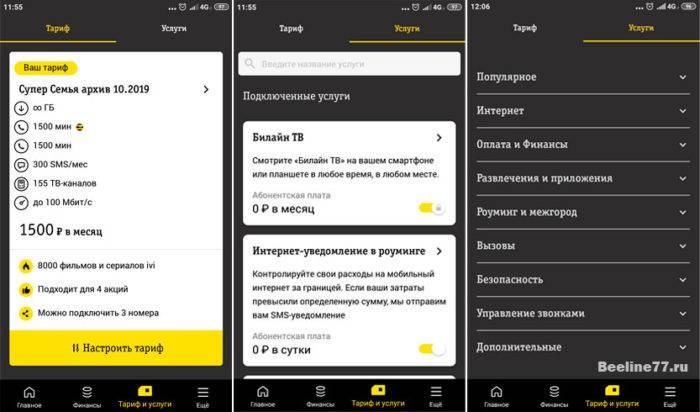
Стоит только кликнуть на иконку приложения, вы сразу попадаете в персональный кабинет. Интерфейс простой и интуитивно понятный. При помощи мобильного приложения вы можете легко и просто:
- Проверить свой баланс;
- Подключить и/или отключить любые услуги;
- Сменить тариф на более удобный;
- Получить или реализовать бонусы;
- Узнать подробно о расходах;
- Узнать, что можно сделать при нулевом балансе.
Финансы
Вам нравится быть в курсе совершенно всех своих расходов? Или просто любите детали, и интересно, куда именно был потрачен весь ваш баланс? Отлично, вам поможет услуга «Детализация счёта». Всегда и в любом месте, просто откройте приложение – и получите всю информацию о том, на что ушёл ваш депозит на счёте.
Следить за расходами на мобильную связь ещё никогда не было так удобно. В любое время дня и ночи, с любого девайса, подключенного к интернету – с ПК, планшета или смартфона – теперь всегда можно узнать, сколько вы тратите на связь.
Информация по всем счетам будет оформлена в виде графически удобной таблицы с встроенными фильтрами, к примеру, по видам роуминга, по типу звонков, по датам и так далее. Это поможет лучше ориентироваться в своих тратах и предполагать, сколько будет потрачено в следующем месяце.
Услуги
При помощи мобильного приложения «Мой Билайн» вы сможете управлять услугами в один клик, а это:
- Оптимизация расходов на мобильную связь за счёт подключения или отключения каких-либо услуг, или просто меняя ваш текущий тариф;
- Настройка блокировки вашего номера, плюс оповещения в виде смс и/или писем на электронную почту;
- Возможность спросить любой вопрос оператору службы поддержки клиентов. Это очень помогает при решении возможных сложностей или вопросов.
Кроме того, если вы присоедините к своему кабинету другие номера, к примеру, это могут быть родные или близкие, или просто номер симки вашего планшета – вы сможете спокойно оптимизировать их расходы и решать любые другие вопросы. Тарифы, услуги связи, любые опции: в любое время суток, всегда под рукой.
Чтобы проверить текущее состояние любого вашего запроса по услугам, вам достаточно просто зайти раздел «Запросы». Там вы можете увидеть вообще все запросы, включая блокирование и/или разблокирование номера. Для большего удобства, можно ограничить просмотр списка только теми параметрами, которые вы выберете.
Стоимость услуги «Мой Билайн»
Естественно, перед началом использования услуги необходимо ознакомиться со стоимостью её предоставления. Подключение и активация услуги производятся бесплатно. А вот последующая оплата зависит от текущего тарифного плана.
Цены для пользователей предоплатных тарифов
Если Вы являетесь абонентом мобильного оператора Билайн, осуществляющего расчеты на основе предоплатного тарифа, то стоимость предоставления данной услуги составляет:
- 150 рублей за первый месяц пользования услугой после её активации;
- 5 рублей в сутки – ежедневно в последующие месяцы использования услуги;
- 2 рубля за минуту – в случае превышения предоставленного дневного лимита в 100 минут.
Если средства на балансе Вашего мобильного будут меньше необходимой ежедневной оплатой, то пользование услугой временно приостановят, до пополнения баланса мобильного телефона.
Пользование услугой для пользователей, использующих предоплатную систему расчетов, доступно только для физических лиц.

Стоимость для постоплатных тарифов
Если Вы являетесь абонентом мобильного оператора Билайн, осуществляющего расчеты на основе постоплатного тарифа, то стоимость предоставления данной услуги составляет:
- 210 рублей за месяц пользования услугой после её активации;
- Согласно тарифному плану – после того как предоставленные услугой бесплатные минуты закончатся.
Пользование услугой для пользователей, использующих постоплатную систему расчетов, доступно как для физических лиц, так и для юридических лиц.
Функционал
Приложение Мой Билайн позволяет осуществлять следующие действия:
- получить консультацию службы поддержки, используя чат;
- осуществить подключение или отказ от услуг или опций;
- перейти на более выгодный тарифный план;
- контролировать средства на балансовом и бонусном счетах;
- получать информацию о проведенных операциях на электронную почту;
- осуществлять пополнение банковской карты;
- проверять историю пополнения счета;
- получать информацию о тарифных планах мобильного Интернета;
- определить место расположения ближайшего центра обслуживания компании.
Программа обеспечивает доступ к актуальной для клиента информации в любое время.
Функционал приложения «Мой Билайн»
В отличие от минимального числа настроек, функциональные возможности приложения «Мой Билайн» ни в чем не уступают Личному кабинету.
Знакомство с мобильным онлайн-сервисом самообслуживания начинается с главной страницы. В верхнем левом углу экрана расположена кнопка основного меню, содержащего разделы:
- «Финансы»;
- «Тарифы»;
- «Услуги»;
- «Интернет»;
- «Офисы»;
- «Помощь»;
- «Настройки»;
- «О приложении».
В центральной части экрана отображается информация о балансе, используемом тарифе и активным услугам. Также всегда под рукой важные опции, которые могут понадобиться в любой момент:
- «Позвони мне»;
- «Мобильный перевод»;
- «Услуги в роуминге».
Интерфейс программы «Мой Билайн» очень прост, интуитивно понятен и снабжен текстовыми подсказками.
Разделы приложения «Мой Билайн»
Давайте более детально рассмотри пункты меню, чтобы вы смогли легко ориентироваться при поиске нужной информации или выборе настроек.
Финансы
Во вкладке «Финансы» можно просмотреть сведения о последних операциях, пополнить счет, совершить денежный перевод и проверить детализацию. Можно выбрать период от одного дня до месяца. Информация выводится на экран в виде таблицы, в которой автоматически подсчитываются расходы и пополнения с подробным описанием какие суммы пользователь потратил на оплату услуг, мобильные переводы, интернет и прочее.
Услуги
Во вкладке «Услуги» представлены параметры тарифа. Можно быстро проверить, какие элементы подключены к номеру и отключить ненужные опции.
Мой Билайн — незаменимый помощник абонентов популярного оператора сотовой связи. Небольшая практичная программа с приятным интерфейсом в узнаваемых желто-черных тонах помогает следить за своим счетом и наглядно видеть, на что тратятся деньги. При необходимости можно самостоятельно отключать или активировать опции и функции, не обращаясь за помощью к операторам колл-центра.
«Тарифы»
В разделе подробно описаны особенности тарифа Билайн, который в данный момент подключен к номеру. Здесь абонент может получить необходимую информацию о других предложениях провайдера и выполнить переход на новый тарифный план в один клик, путем активации кнопки «Перейти на этот тариф».
«Интернет»
Данный раздел предназначен для получения информации и управления интернет-опциями и пакетами трафика. Здесь можно выбрать и подключить необходимую услугу и даже поделить Internet между несколькими устройствами при помощи опции «Интернет на все».
«Офисы»
Если возникла необходимость совершить визит в фирменный салон Билайн в этом разделе можно узнать адреса ближайших офисов и расстояние к ним, построить удобный маршрут следования на интерактивной карте. Для этого предусмотрено два подраздела с соответствующими названиями «Список» и «Карта»
Важно помнить, что посещение офиса провайдера для решения проблем мобильной связи или изменения настроек номера потребует предоставления паспорта сотруднику компании для подтверждения прав владения сим-картой
Инсталляция и настройка «Мой Билайн»
Загрузить утилиту можно с отдельной страницы официального сайта Билайн или по прямым ссылкам онлайн-магазинов приложений App Store, Google Play, Windows Store, ориентируясь на тип программного обеспечения вашего мобильного устройства.
Чтобы скачать программу в магазине приложений необходимо задействовать активный аккаунт или пройти процесс регистрации на ресурсе. Если вы желает загрузить софт с сайта провайдера необходимо перейти на тематическую страницу приложения «Мой Билайн», указать свой абонентский номер и вести проверочной код. После этого на телефон придет SMS-сообщение с ссылкой на скачивание программы.
В ситуации с использование мобильного интернета, приложение «Мой Билайн» имеет одну регистрационную особенность, которая выгодно его выделяет на фоне Личного кабинета. Поскольку SIM-карта активно участвует в процессе авторизации и выступает однозначным идентификатором устройства – регистрация абонента в клиентской среде самообслуживания происходит автоматически. Таким образом, после установки программы вход в онлайн-сервис выполняется без логина и пароля.
Важно! При установке программы через канал Wi-Fi, понадобиться пройти полный цикл ручной авторизации с вводом логина и пароля. Запросить персональные данные для входа в приложение можно при помощи UUSD-команды *110*9#
В ситуации с использованием устройств Apple со сканером отпечатков пальцев, существует возможность настройки входа в программу посредством технологии Touch ID.
На каких устройствах будет работать
Программа может работать на всех мобильных и компьютерных гаджетах, главное, скачать сервис по инструкции, которая относится к конкретному виду оборудования. Поддержка:
- iPhone, iPad, iPod touch, Apple Watch под управлением iOS 9 и выше;
- Андроид с версией ОС не ниже 4.0;
- Windows 10 или выше.
Версии для установки
Скачать приложение возможно:
- на Андроид от 4.0 и более поздних версий;
- на iOS 9 и выше для Айфонов и Айпадов;
- Windows 10 и выше для компьютеров, ноутбуков, а так же планшетов и телефонов, работающих с ОС Windows;
- на Android более старых версий с помощью APK—файла.
Если ваше устройство соответствует этим параметрам, но приложение от полосатого оператора недоступно для вашего номера, после загрузки программы оно не функционирует или в Мой Билайн возникла непредвиденная ошибка, попробуйте выполнить одно из следующих действий:
- Перезагрузите мобильное устройство.
- Удалите и переустановите программу.
- Если вы находитесь в зоне Wi-Fi, возможно скорость интернета просто недостаточна для работы приложения. Отключите Wi-Fi и зайдите в приложение с помощью мобильного интернета.
Обзор приложения смотри в видео.
Практически все настройки программы автоматизированы и подогнаны под единые стандарты, что обеспечивает простоту и удобство применения утилиты. Чтобы вызвать главное меню, необходимо активировать соответствующий значок в левом верхнем углу дисплея. В разделе меню «Настройки» доступна лишь одна настроечная функция – «Смена пароля». Здесь необходимо уточнить, что предоставляемый оператором пароль, носит временный характер, хотя может применяться и на постоянной основе. В свою очередь те пользователи, которые желают задействовать более сложный и ассоциативно близкий пароль, могут беспроблемно его установить посредством упомянутой уже опции «Смена пароля».
Почему стоит скачать «Мой Билайн»
Если скачать приложение мой билайн, то необходимость использовать компьютер для управления опциями оператора исчезает. Доступ к услугам Beeline будет открыт в любое удобное для абонента время.
Основные возможности приложения
После входа в кабинет автоматически открывается главная страница, где собраны актуальные данные: номер телефона, состояние счета, время, активный тариф, используемые услуги и интернет-трафик. На этой же странице расположена кнопка пополнения счета, которая вызывает всплывающее меню с возможными способами оплаты:
- банковская карта;
- доверительный платеж:
- близлежащие точки оплаты.
- можно проверить состояние счета;
- внесение средств на баланс в любое удобное время;
- выбор удобного способа пополнения;
- подробная информация о доступных тарифах и услугах;
- полный отчет о расходах за интересующий период;
- возможность управлять сервисом в удобное время;
- возможность узнать расположение ближайшего центра связи «Билайн»;
- можно получить финансовый отчет на электронную почту.
В разделе «Финансы» отображаются сведения об операциях. Здесь же можно пополнить баланс, перевести денежные средства и детально изучить все данные. Пользователь самостоятельно выбирает отчетный период.
Раздел «Услуги» позволяет ознакомиться с параметрами тарифного плана. Благодаря этой вкладке пользователь может самостоятельно отключить или подключить дополнительные услуги.
В разделе «Интернет» доступна информация о трафике, опциях. Есть возможность воспользоваться услугой «Интернет на все». Тогда доступ в Сеть будет открыт на всех устройствах.
Раздел «Помощь» содержит перечень наиболее популярных вопросов от абонентов с ответами и форму обратной связи. Заполнив форму, пользователь получит ответ на интересующий вопрос на электронную почту.
Вкладка «Офисы» открывает два подпункта — «Список» и «Карта». Войдя во вкладку «Список», абонент увидит ближайшие от него центры обслуживания клиентов с указанием расстояния до них. Во втором разделе открывается возможность проложить оптимальный маршрут до ближайшего офиса.
В «Настройках» предусмотрена единственная возможность — сменить текущий пароль от «Личного кабинета» на новый.
«О приложении» содержит ознакомительную информацию, видео и позволяет сообщить о произошедшей в программе ошибке.